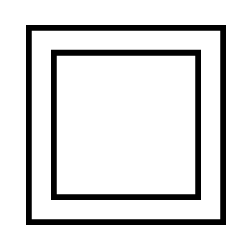teaching:ma:courses:media-installations:wise24-25:homework
Differences
This shows you the differences between two versions of the page.
| Both sides previous revisionPrevious revisionNext revision | Previous revision | ||
| teaching:ma:courses:media-installations:wise24-25:homework [2024/12/13 14:39] – [Teilaufgabe 5] Felix Hardmood Beck | teaching:ma:courses:media-installations:wise24-25:homework [2025/01/11 13:20] (current) – [Teilaufgabe 7] Felix Hardmood Beck | ||
|---|---|---|---|
| Line 80: | Line 80: | ||
| * Starten Sie damit sich zu überlegen, wie dieses bedient werden soll: Einhändig oder beidhändig?, | * Starten Sie damit sich zu überlegen, wie dieses bedient werden soll: Einhändig oder beidhändig?, | ||
| * Schauen Sie sich im Rahmen einer **Recherche Interfaces** an und überlegen was vermutlich ein gutes und was eines schlechtes User-Interface ist. Übertragen Sie Ihre Erkenntnisse in die nächsten Arbeitsschritte. | * Schauen Sie sich im Rahmen einer **Recherche Interfaces** an und überlegen was vermutlich ein gutes und was eines schlechtes User-Interface ist. Übertragen Sie Ihre Erkenntnisse in die nächsten Arbeitsschritte. | ||
| - | * Spielen Sie an einem **Papiermodell** dessen Bedienung durch und überprüfen Sie ob alle Bedienelemente vorhanden sind. Sinnvoll kann es sein **verschiedene Alternativen** auf Papier anzuscribbeln, | + | * Spielen Sie an einem **Papiermodell** dessen Bedienung durch und überprüfen Sie ob alle Bedienelemente vorhanden sind. Sinnvoll kann es sein **verschiedene Alternativen** auf Papier anzuscribbeln, |
| * Aus den verschiedenen Versionen nehmen Sie die besten Elemente heraus und machen eine // | * Aus den verschiedenen Versionen nehmen Sie die besten Elemente heraus und machen eine // | ||
| * Es kann sein, dass Sie bei der Bearbeitung merken, dass Sie einige Aspekte in Ihrem Flow-Chart Diagram vergessen haben oder anpassen müssen. Das ist nicht schlimm. Sehen Sie dies als normalen Arbeitsprozess in dem man in iterativen Schleifen einem Ergebnis Schritt für Schritt näher kommt. | * Es kann sein, dass Sie bei der Bearbeitung merken, dass Sie einige Aspekte in Ihrem Flow-Chart Diagram vergessen haben oder anpassen müssen. Das ist nicht schlimm. Sehen Sie dies als normalen Arbeitsprozess in dem man in iterativen Schleifen einem Ergebnis Schritt für Schritt näher kommt. | ||
| Line 108: | Line 108: | ||
| - Zur Erstellung von Text und Bild Inhalten damit diese auf der kurseigenen [[https:// | - Zur Erstellung von Text und Bild Inhalten damit diese auf der kurseigenen [[https:// | ||
| - Alle **Textinhalte** (Namen der teilnehmenden StudentInnen der Gruppe, Text zu Recherche, Konzeptentwicklung, | - Alle **Textinhalte** (Namen der teilnehmenden StudentInnen der Gruppe, Text zu Recherche, Konzeptentwicklung, | ||
| - | * Laden Sie das //Grav Template// (// | + | * Laden Sie das //Grav Template// (// |
| * Die heruntergeladene Textdatei kann mit einem [[https:// | * Die heruntergeladene Textdatei kann mit einem [[https:// | ||
| * Speichern Sie Ihre Datei als // | * Speichern Sie Ihre Datei als // | ||
| - Es dürfen nur **Bilder** im __JPG Dateiformat__ verwendet werden. Diese müssen __eine Größe von 1400 x 800 px (72 dpi)__ haben und müssen für das Web optimiert sein. Gehen Sie dafür wie folgt vor: | - Es dürfen nur **Bilder** im __JPG Dateiformat__ verwendet werden. Diese müssen __eine Größe von 1400 x 800 px (72 dpi)__ haben und müssen für das Web optimiert sein. Gehen Sie dafür wie folgt vor: | ||
| - | * Benutzen Sie beispielsweise in Photoshop die "Safe for Web" | + | * Benutzen Sie beispielsweise in Photoshop die "Safe for Web" |
| * Speichern Sie dann die Bilddatei. Benutzen Sie im Namen __keine__ Majuskeln (nur Kleinbuchstaben), | * Speichern Sie dann die Bilddatei. Benutzen Sie im Namen __keine__ Majuskeln (nur Kleinbuchstaben), | ||
| * Kontrollieren Sie, dass die verwendeten Bildnamen auch richtig in Ihrer *.md-Datei verwendet werden. | * Kontrollieren Sie, dass die verwendeten Bildnamen auch richtig in Ihrer *.md-Datei verwendet werden. | ||
/var/www/vhosts/ct-lab.info/wiki.ct-lab.info/data/attic/teaching/ma/courses/media-installations/wise24-25/homework.1734100755.txt.gz · Last modified: by Felix Hardmood Beck